Como criar listas de verificação no app Notas em iOS 9, OS X El Capitan e iCloud
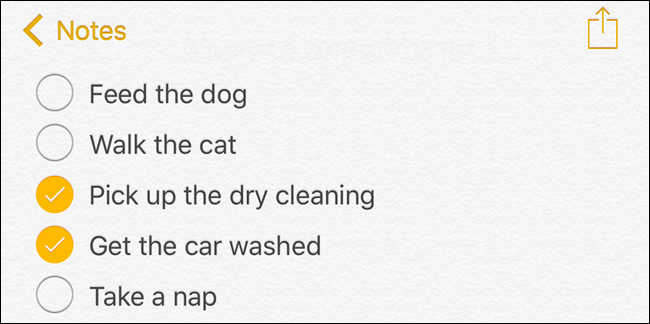
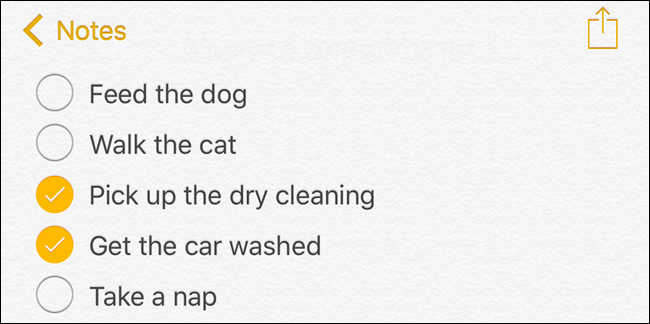
Links rápidos
- Como criar listas de verificação no Notas para iOS 9
- Criar listas de verificação no Notas para OS X e iCloud
O app Notas no iOS 9 trouxe várias melhorias, como desenhos e inserção de fotos. Uma funcionalidade prática e por vezes esquecida é a lista de verificação. Abaixo está um guia passo a passo para transformar texto em lista de compras, lista de tarefas ou lista de desejos no Notas do iOS 9, OS X El Capitan e iCloud.
Criar listas de verificação no Notas para iOS 9
Para criar uma lista de verificação no iPhone, iPad ou iPod touch, abra o app Notas no ecrã principal e escolha a pasta onde quer criar a nota.
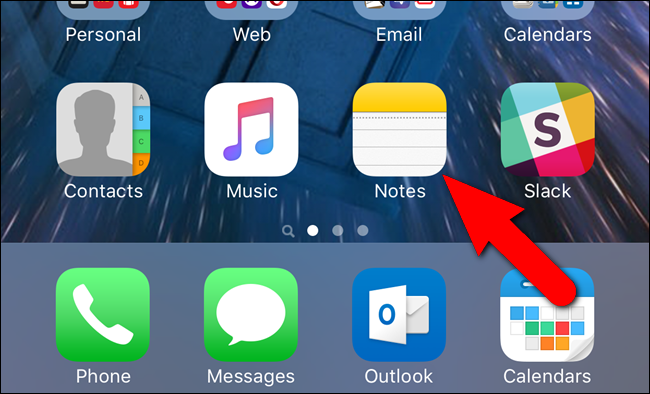
Se não houver notas, o ecrã Folders será exibido. Toque na pasta onde quer guardar a nova nota. Para este exemplo, usamos a pasta Notas principal.
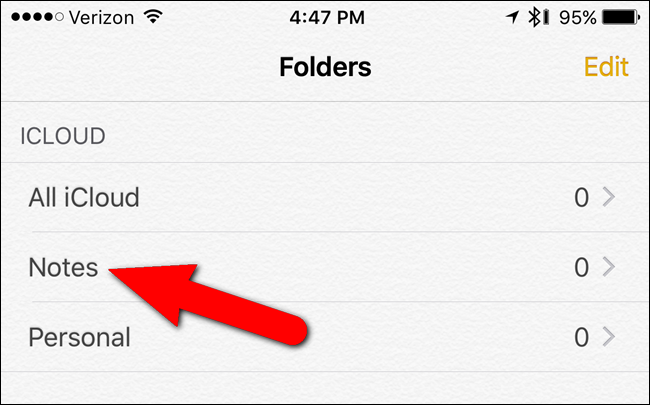
Para criar uma nova nota, toque no ícone do caderno com lápis no canto inferior direito.
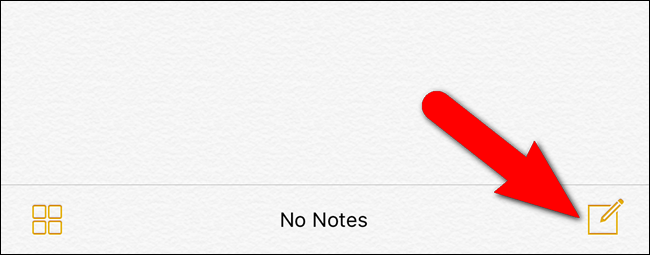
Com a nota aberta, toque no círculo cinza com o sinal de mais acima do teclado para mostrar a barra de ferramentas com os recursos rápidos do Notas.
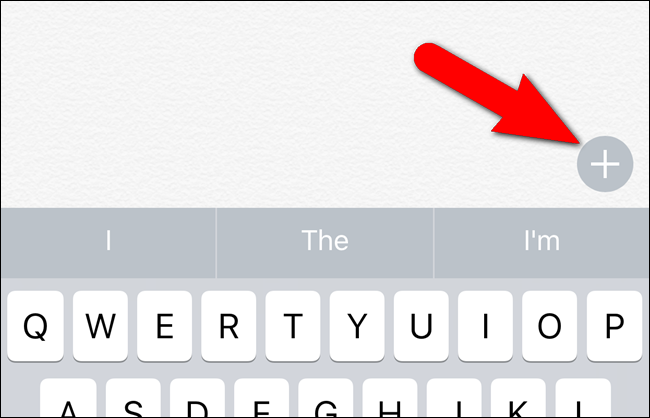
Na barra de ferramentas, toque no ícone do círculo com o sinal de verificação para criar um item de checklist.
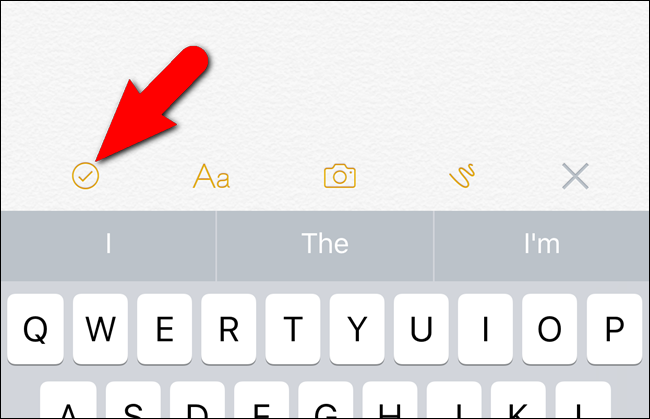
Um círculo vazio aparece na nota com o cursor imediatamente após ele. Digite o primeiro item da sua lista.
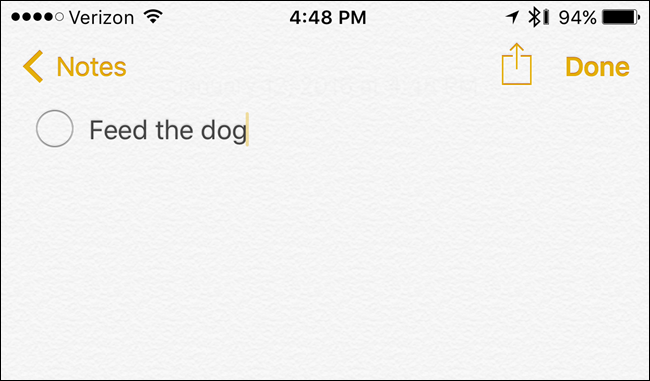
Pressione a tecla Enter no teclado para adicionar o segundo item. Continue digitando e pressionando Enter após cada item para criar novos elementos da lista.
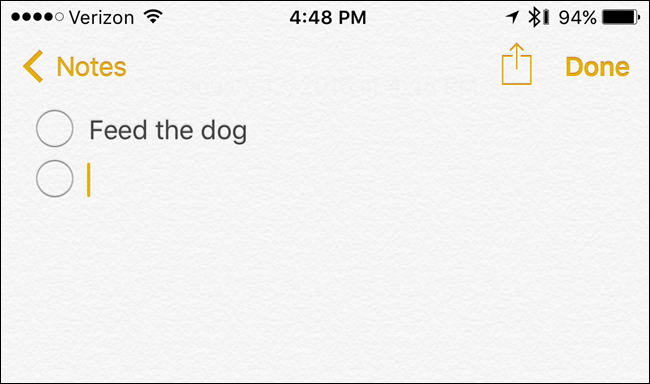
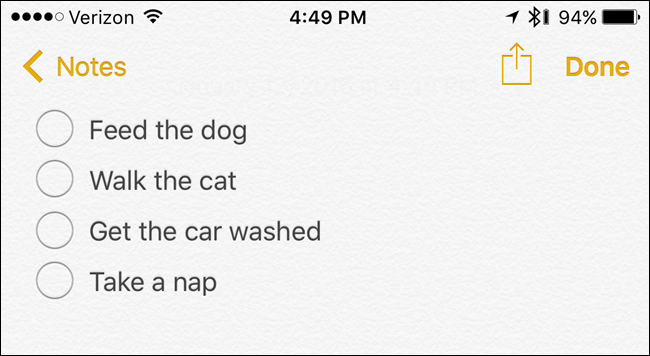
Se já tiver várias linhas de texto em uma nota — por exemplo texto copiado de outro lugar — pode selecionar esse texto e convertê-lo em checklist de uma vez.
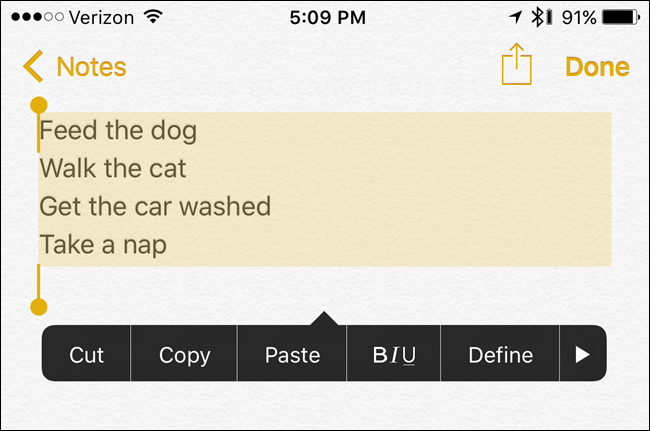
Com o texto selecionado, toque novamente no ícone de checklist na barra de ferramentas. O Notas aplicará círculos vazios a cada linha selecionada.
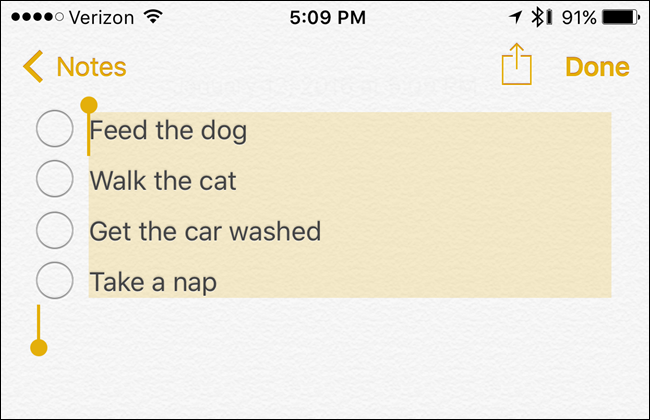
Quando terminar de editar a nota, toque em Feito no canto superior direito do ecrã.
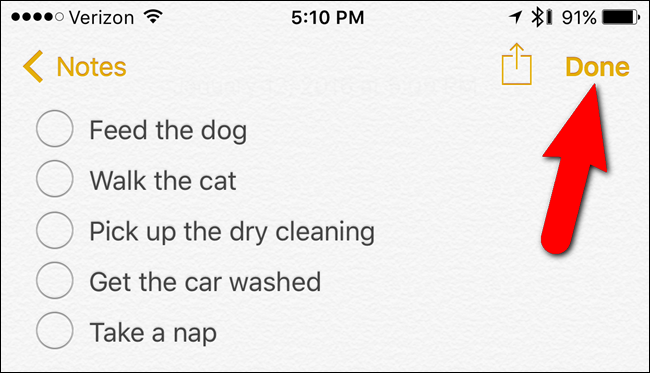
Para apagar a nota com a lista de verificação, toque no ícone da lixeira na parte inferior do ecrã.
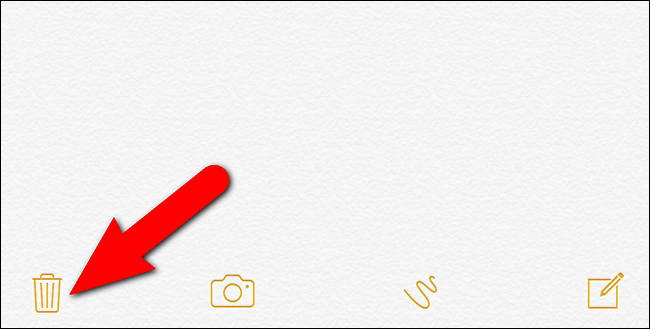
Criar listas de verificação no Notas para OS X e iCloud
As listas de verificação são mais úteis no smartphone, mas também pode criá-las no Mac e sincronizá-las via iCloud entre dispositivos.
No Mac, abra a pasta Aplicações e inicie o app Notas.
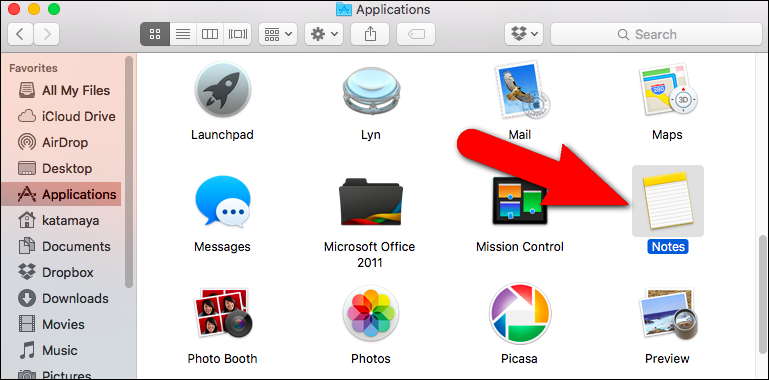
No browser, aceda a iCloud.com e inicie sessão com o seu Apple ID. Depois clique no ícone Notas na página principal do iCloud.
Se não vir o ícone Notas no iCloud, active a sincronização no dispositivo iOS ou no Mac nas definições do iCloud.
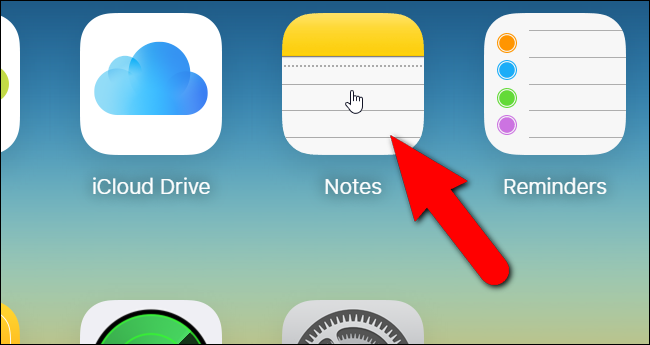
Criar uma checklist é igual no OS X e no iCloud. Clique no ícone de lápis e bloco de notas para criar uma nova nota.
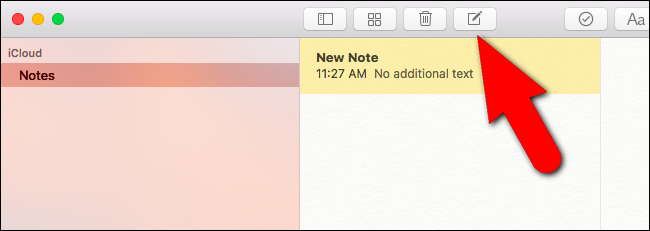
Depois, clique no botão Fazer uma lista de verificação na barra de ferramentas. Digite o primeiro item e pressione Enter para adicionar o próximo. Repita para cada item.
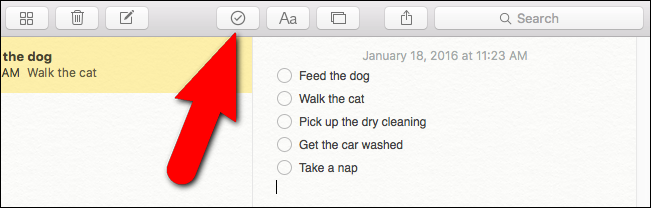
Nota importante: usar a versão atualizada do Notas no iCloud.com só mostrará notas criadas ou editadas no iOS 9 ou no OS X El Capitan. Notas de versões mais antigas não aparecem até atualizar esses dispositivos.
Para apagar a nota com checklist, clique no ícone da lixeira na barra de ferramentas.
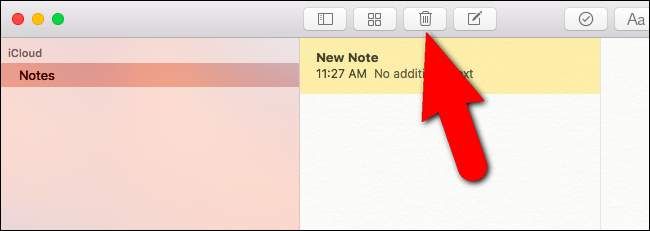
Para remover o círculo de checklist de um item, coloque o cursor na linha correspondente e clique novamente no botão de checklist. O item volta a ser texto normal.
Pode partilhar notas de várias formas usando a folha de partilha no iOS 9. Atenção: se partilhar uma checklist interativa, a outra pessoa verá uma lista com marcadores não interativos. Ou seja, a interatividade não é garantida para o destinatário.
Importante: listas de verificação criadas em iOS 9 e OS X El Capitan sincronizam melhor. Dispositivos com versões antigas podem não exibir elementos interativos corretamente.
Quando a lista de verificação pode falhar
- Dispositivos com versões antigas do iOS ou do OS X podem ver apenas texto simples ou marcadores estáticos.
- Partilhas por alguns meios transformam interatividade em texto com marcadores.
- Problemas de sincronização podem ocorrer se a conta iCloud não estiver ativa ou se houver conflitos de edição simultânea.
Abordagens alternativas
- Use um app dedicado de listas de tarefas se precisa de colaboração em tempo real, lembretes com prazos ou atribuição de tarefas.
- Exporte texto e insira em apps como Lembretes ou apps de terceiros via folha de partilha, quando precisar de notificações e integrações.
- Para listas simples, criar texto e formatar manualmente com marcadores também funciona quando o recurso de checklist não está disponível.
Mini metodologia para criar e manter checklists eficazes
- Identifique o objetivo da lista: compras, tarefas, embalagens. Uma frase curta.
- Crie uma nova nota na pasta apropriada para fácil organização.
- Use checklist para cada item que requer ação ou confirmação.
- Revise e marque itens concluídos; apague a nota quando já não for necessária ou arquive-a.
- Se precisar de colaboração, escolha um app que preserve interatividade entre contribuidores.
Checklist por função
Utilizador comum:
- Criar nota nova
- Ativar checklist na barra de ferramentas
- Adicionar itens e marcar conforme conclui
- Garantir que iCloud está ativo para sincronização
Administrador de TI / Suporte:
- Confirmar que versões mínimas do iOS e do macOS são compatíveis
- Fornecer instruções de atualização aos utilizadores
- Verificar configuração iCloud e políticas de partilha
Fluxo de decisão para escolher onde criar a lista
flowchart TD
A[Preciso de uma lista] --> B{Preciso de notificações ou atribuições?}
B -- Sim --> C[Use app de tarefas dedicado]
B -- Nao --> D{Precisa sincronizar com outros dispositivos Apple?}
D -- Sim --> E[Criar no app Notas com iCloud]
D -- Nao --> F[Criar nota local ou usar app simples de texto]Critérios de aceitação e testes rápidos
- Criar uma nota nova e aplicar checklist em pelo menos 3 itens.
- Marcar um item como concluído; verificar se o estado se mantém após fechar e reabrir a nota.
- Se usar iCloud, verificar se a alteração aparece em outro dispositivo ligado à mesma conta.
- Testar partilha: enviar por um método e confirmar como o destinatário recebe a lista.
Exemplos de falhas e como corrigi las
- Sincronização não aparece no Mac: confirmar sessão em iCloud, ativar Notas nas preferências de iCloud e aguardar alguns minutos.
- Lista partilhada aparece sem interatividade: explicar ao destinatário que o formato exportado pode ser apenas texto; sugerir partilha direta de conta iCloud ou uso de app colaborativo.
- Ícone de checklist não visível: atualizar o iOS/OS X para versão compatível.
Glossário de uma linha
- Checklist: lista com elementos que podem ser marcados como concluídos.
- iCloud: serviço de sincronização e armazenamento da Apple.
- Notas: app nativo da Apple para criação e organização de notas.
Playbook rápido para convertir texto em checklist
- Abrir nota com múltiplas linhas de texto.
- Selecionar todas as linhas a converter.
- Tocar no botão de checklist na barra de ferramentas.
- Revisar e ajustar quebras de linha indesejadas.
Resumo
- O app Notas permite criar checklists rápidos em iPhone, iPad, Mac e iCloud.
- Selecionar texto e aplicar checklist converte várias linhas em itens interativos.
- A interatividade pode ser perdida ao partilhar por alguns canais ou em dispositivos com versões antigas.
Principais pontos finais:
- Use Notas para listas simples e sincronizadas entre dispositivos Apple.
- Prefira apps dedicados para colaboração avançada e notificações.
Materiais semelhantes

Instalar e usar Podman no Debian 11
Apt‑pinning no Debian: guia prático

Injete FSR 4 com OptiScaler em qualquer jogo
DansGuardian e Squid com NTLM no Debian Etch

Corrigir erro de instalação no Android
